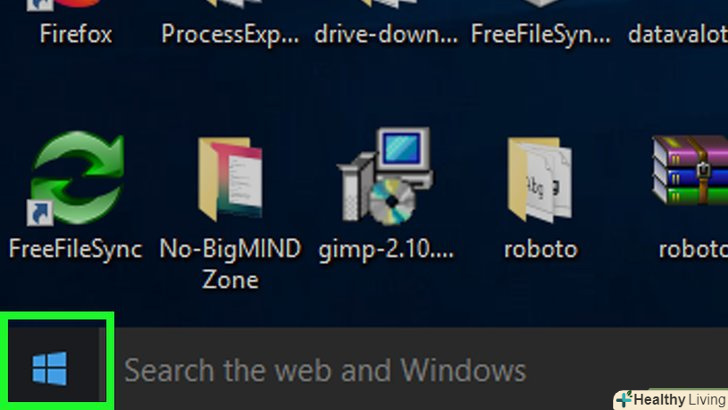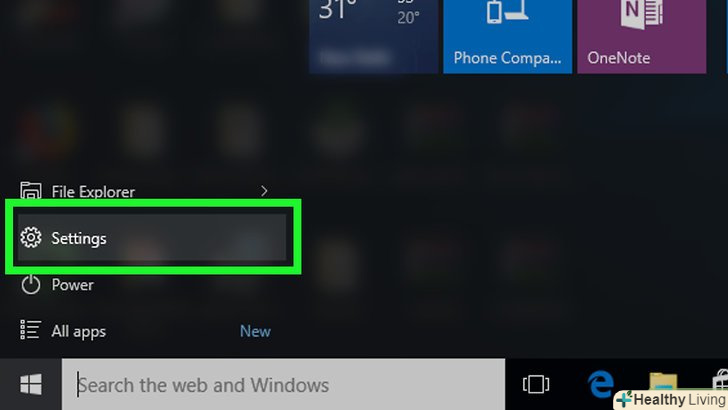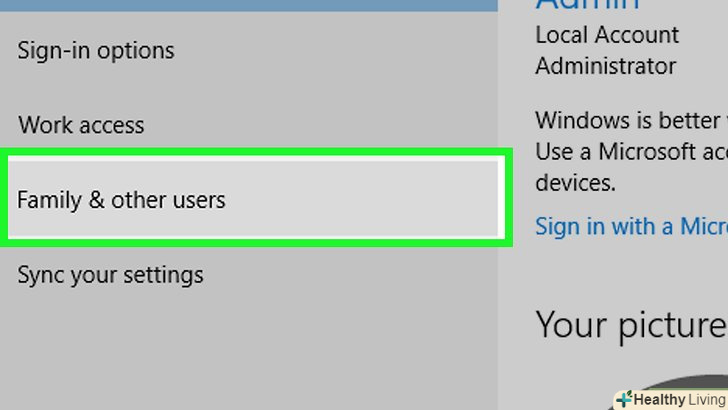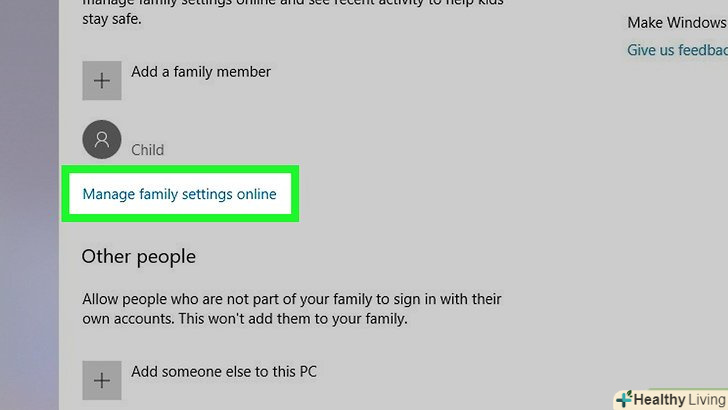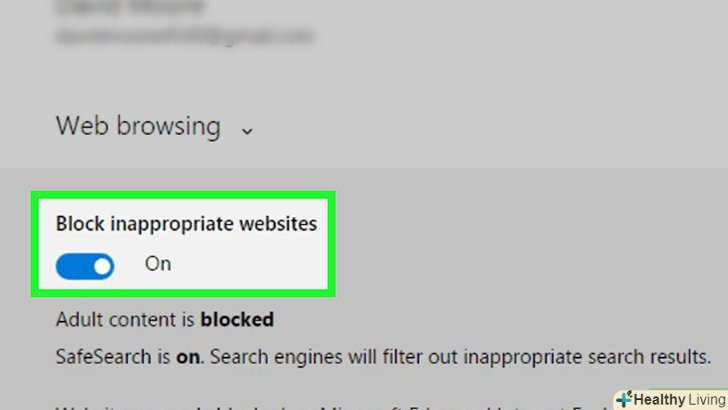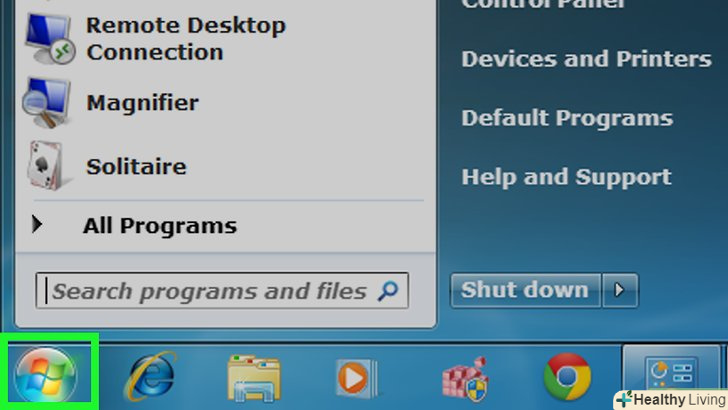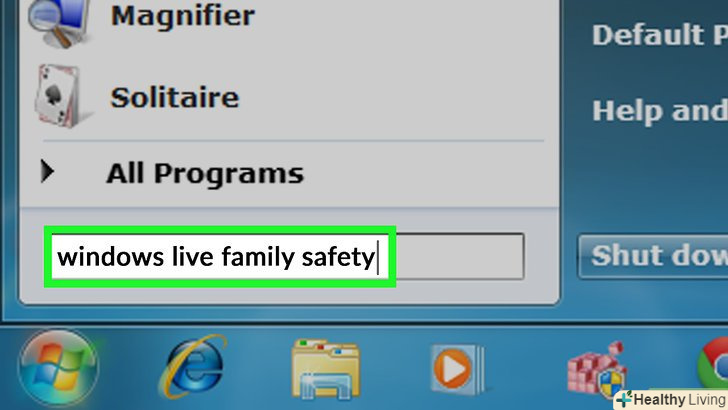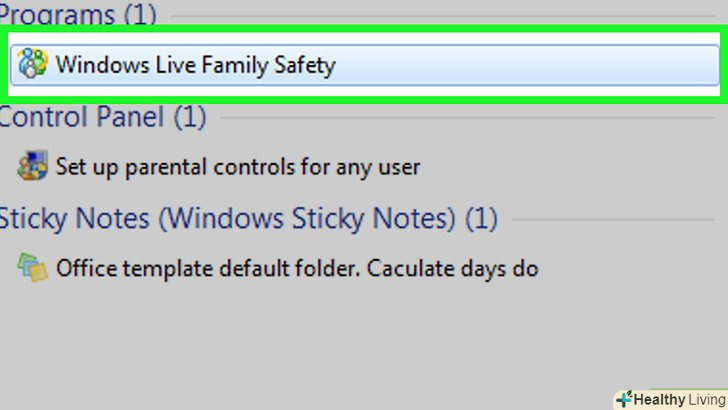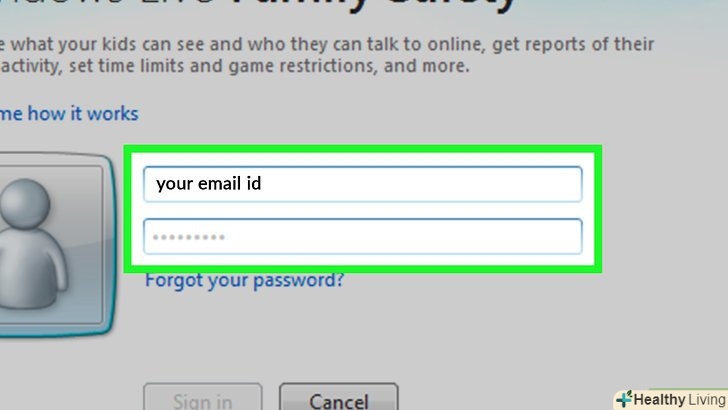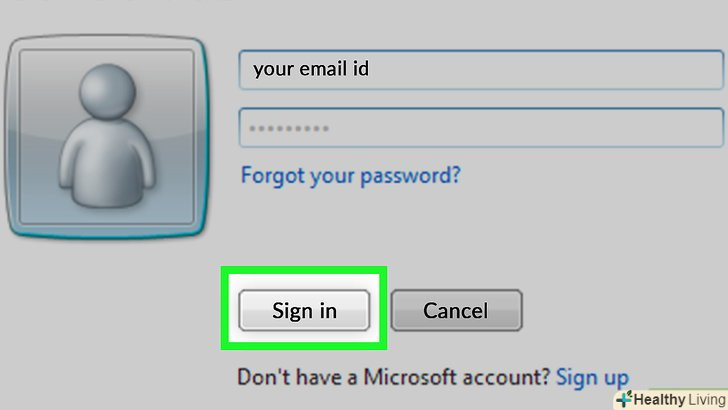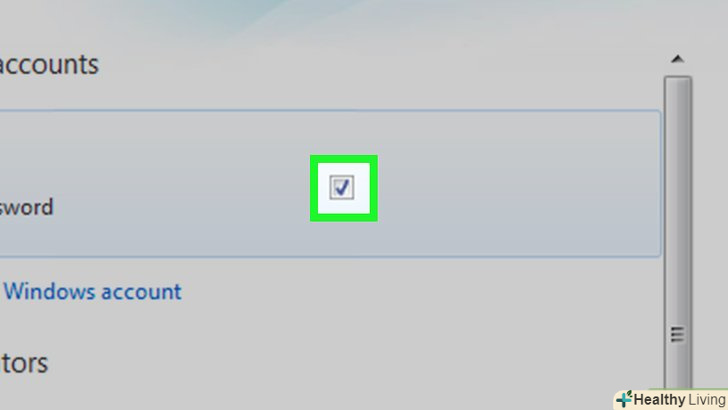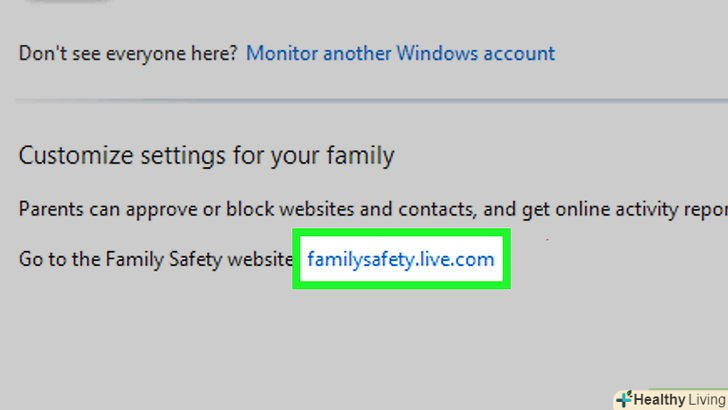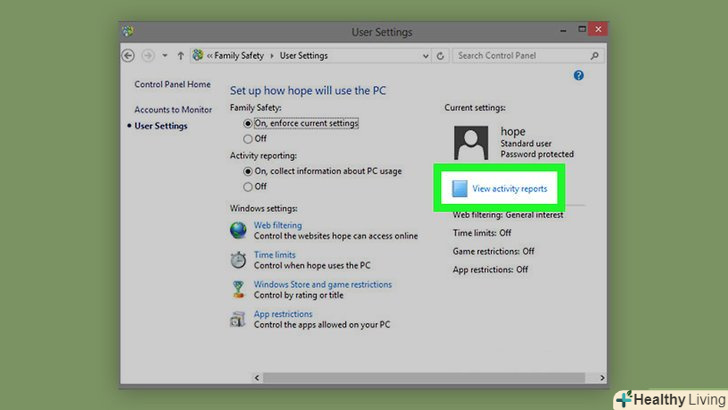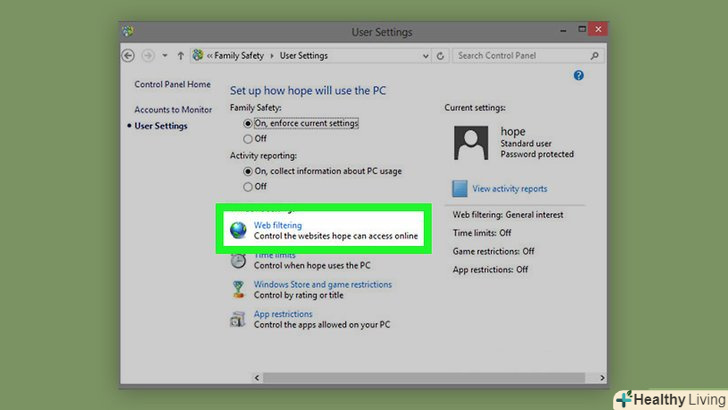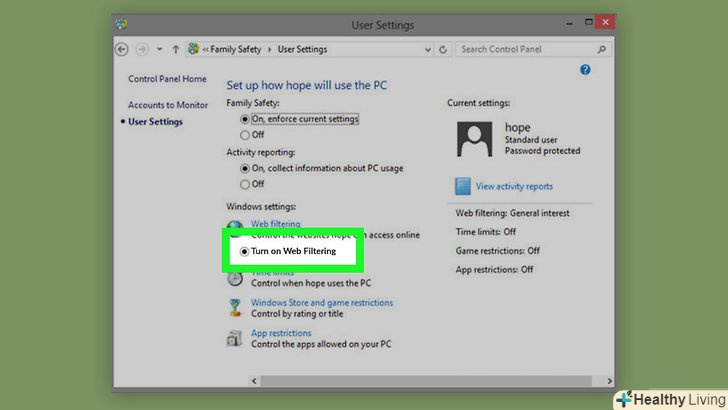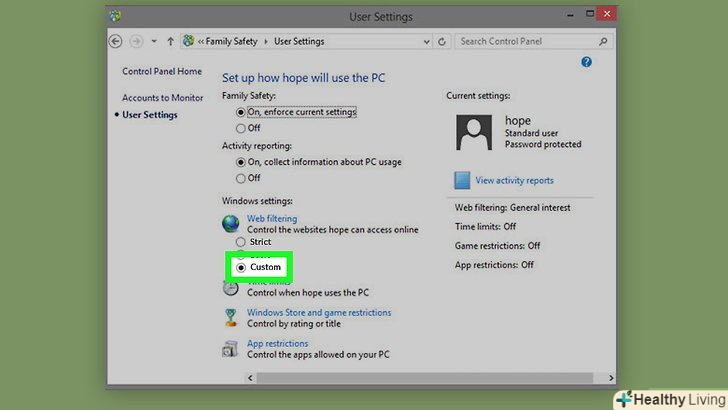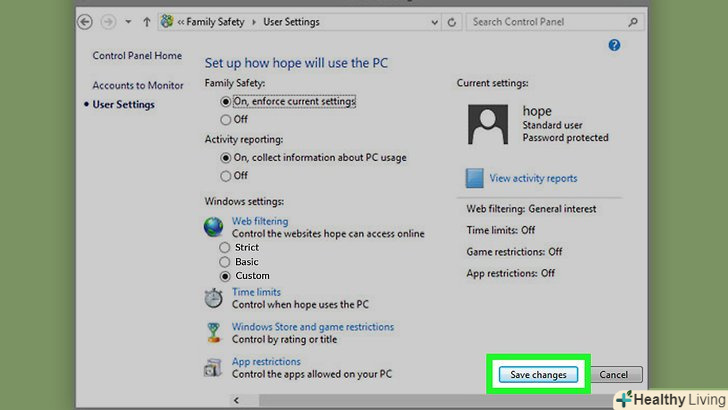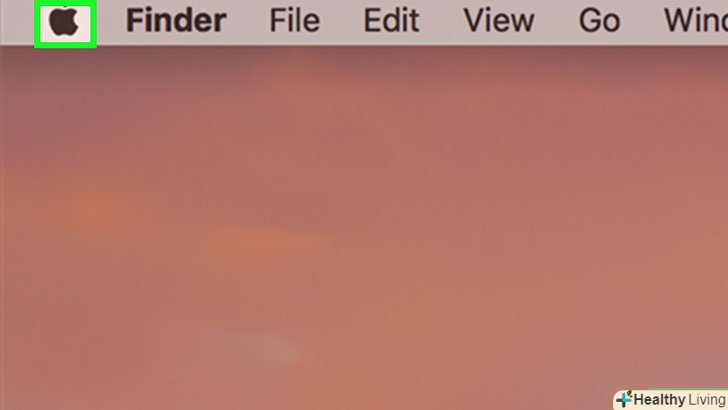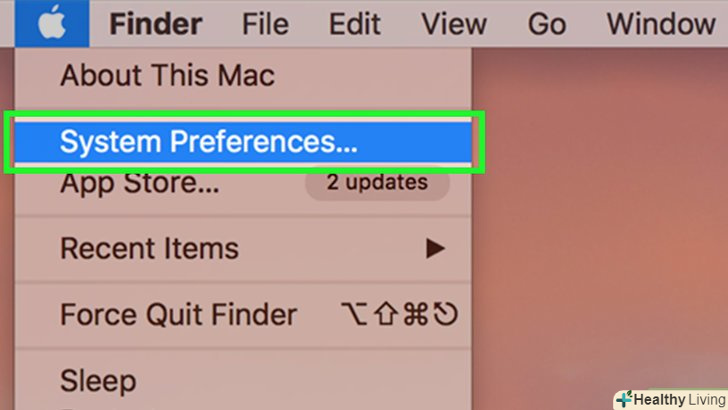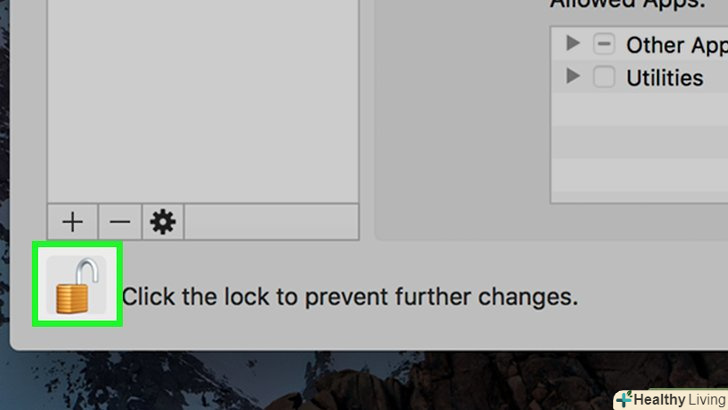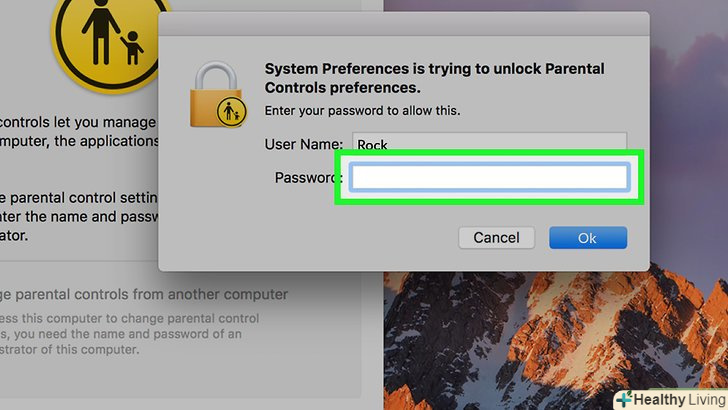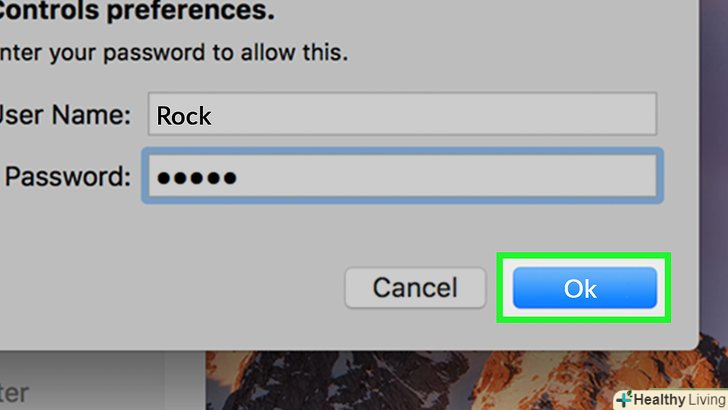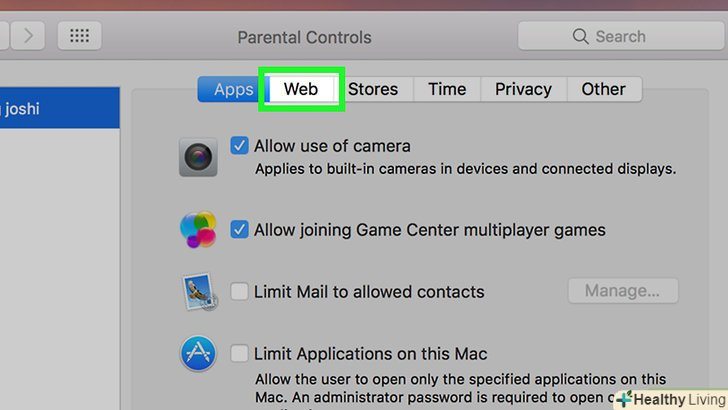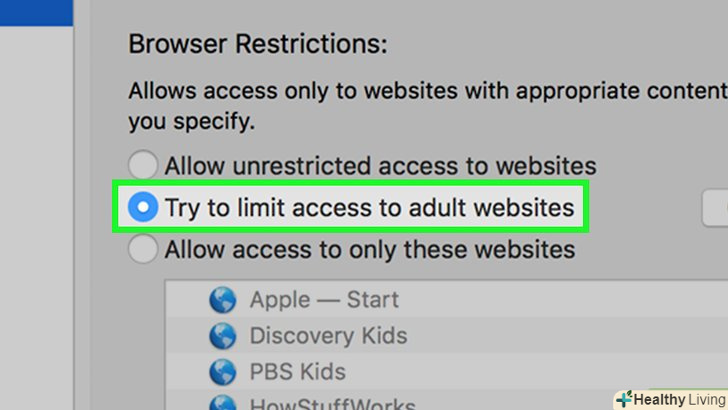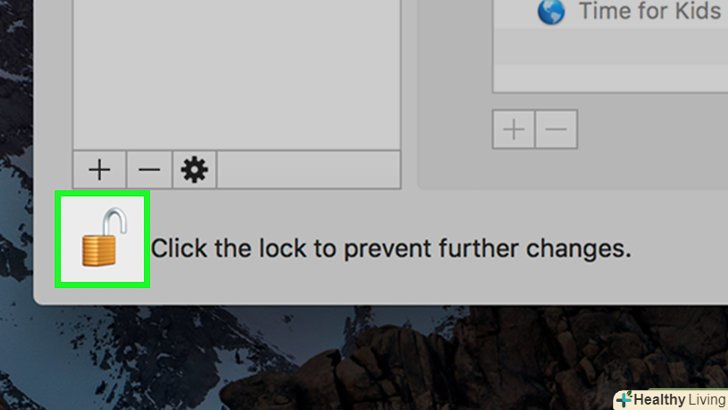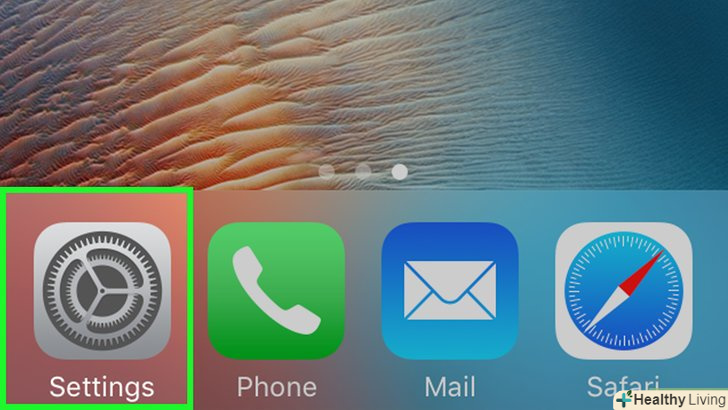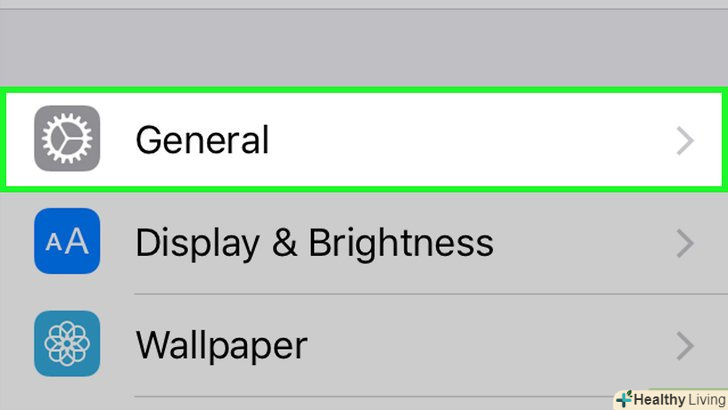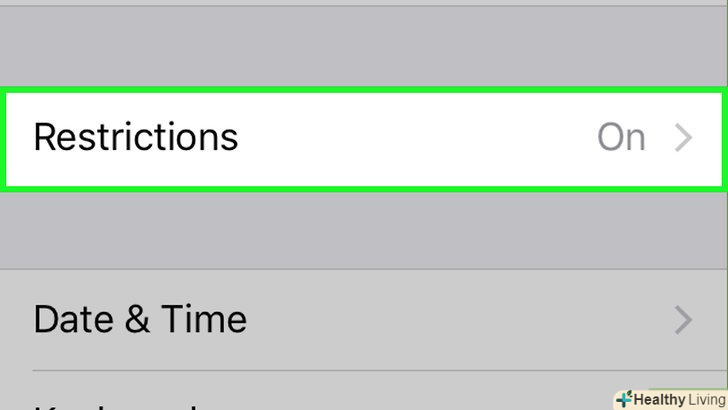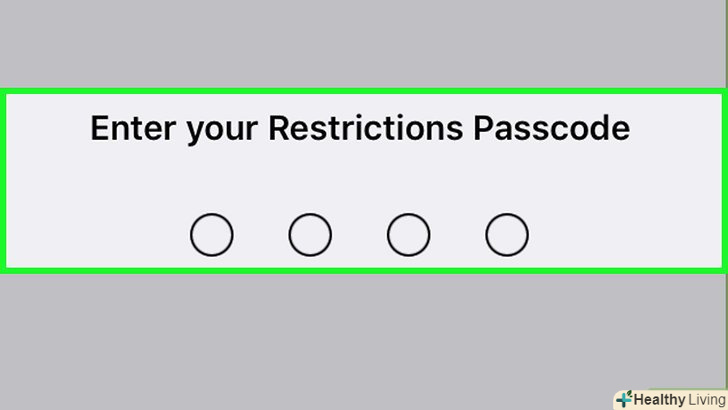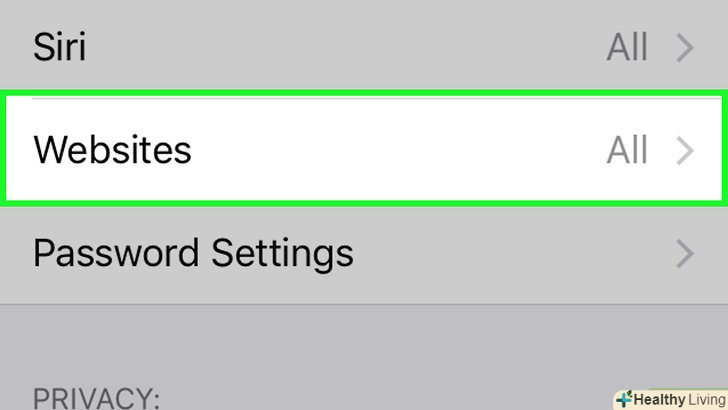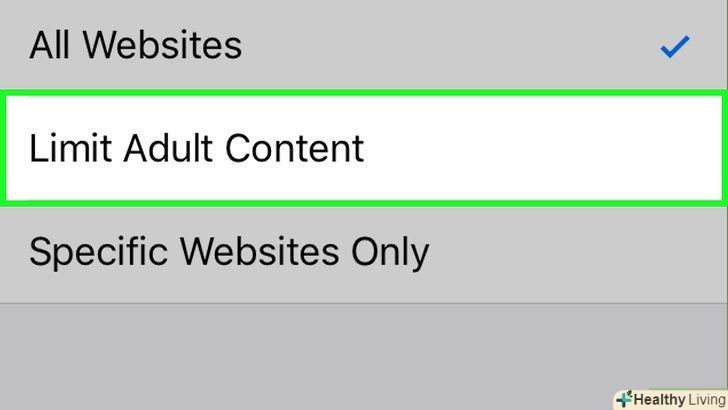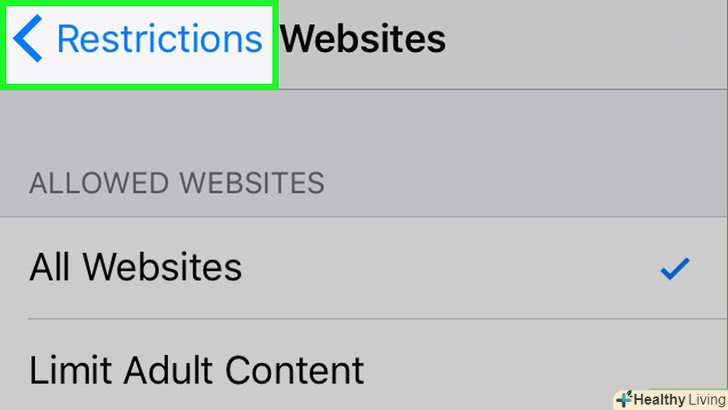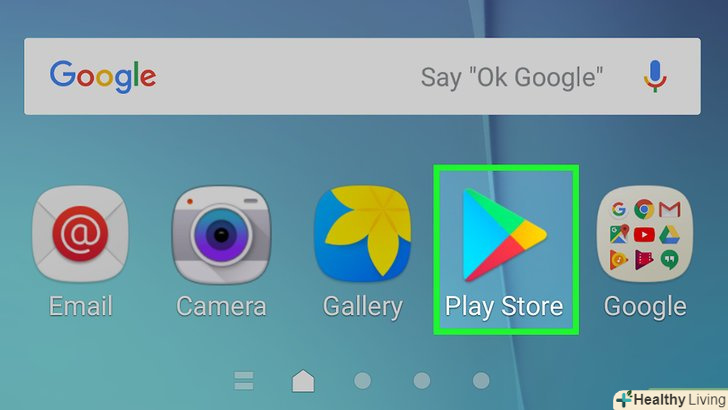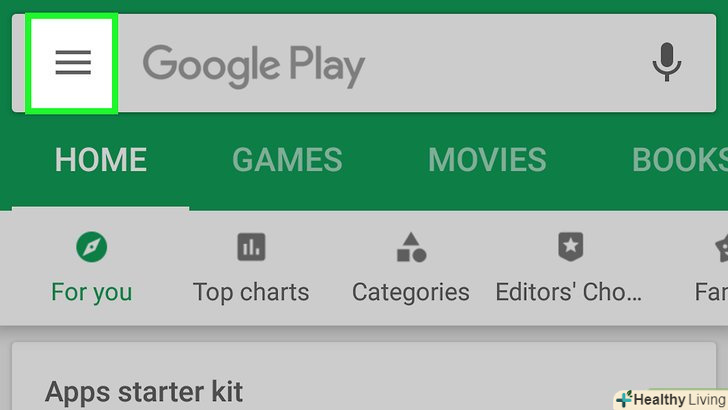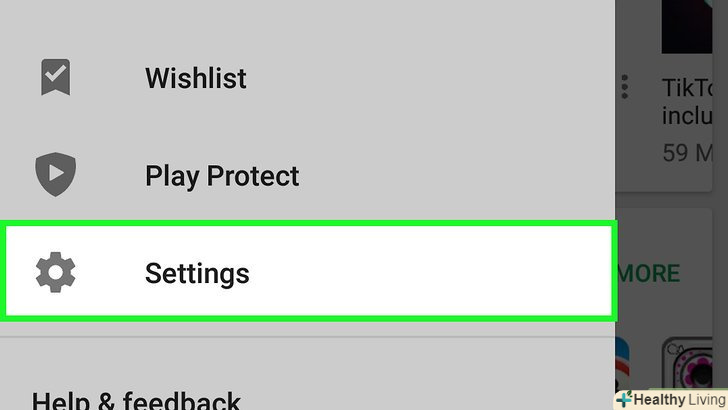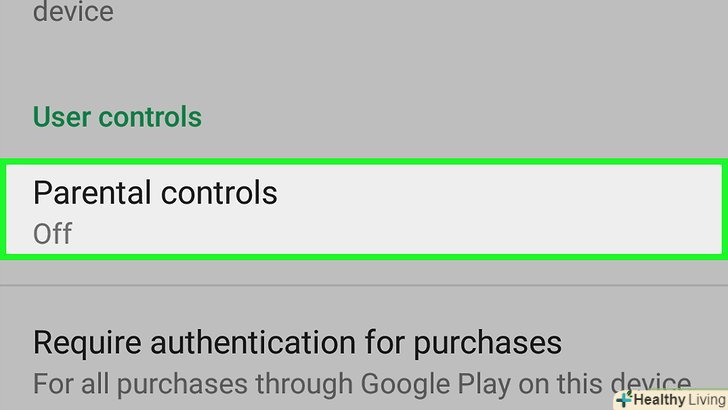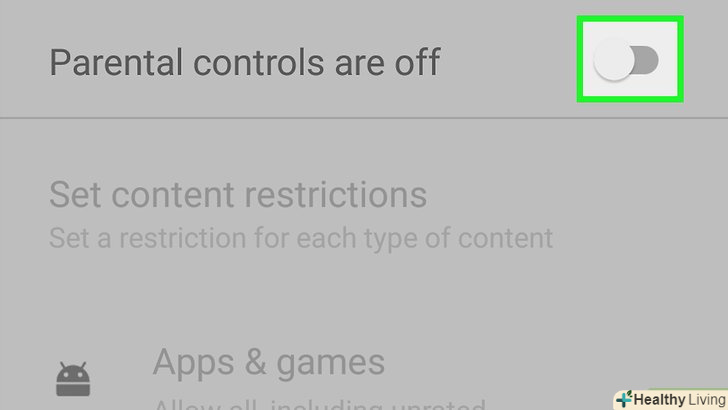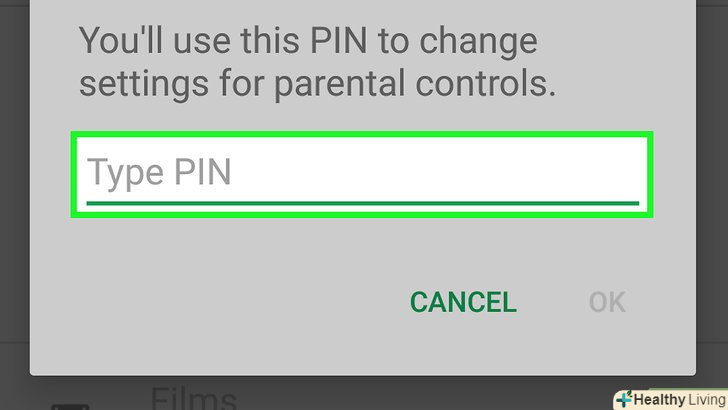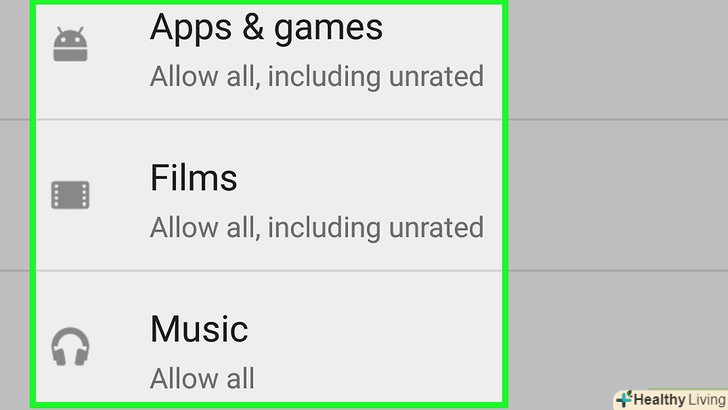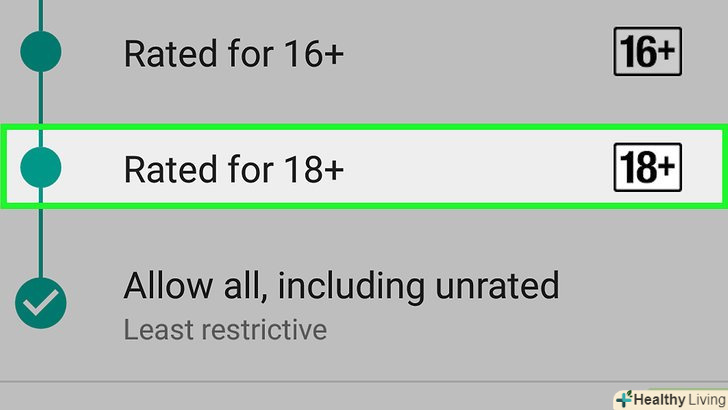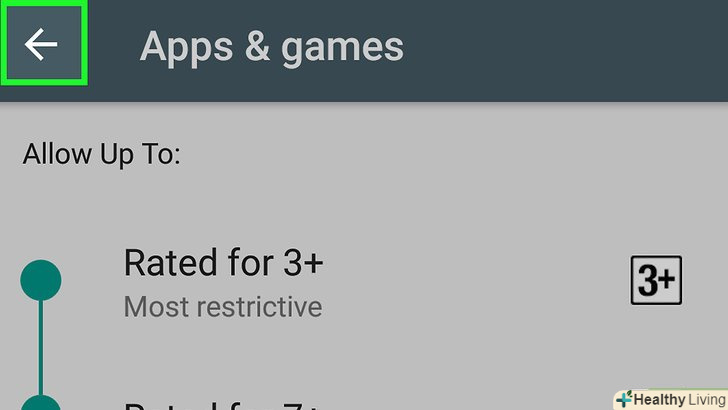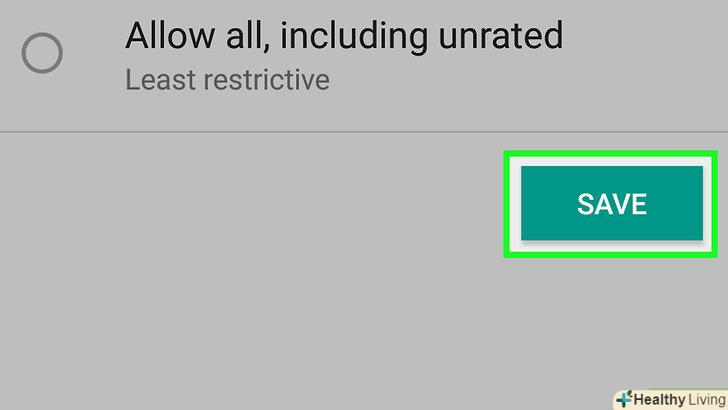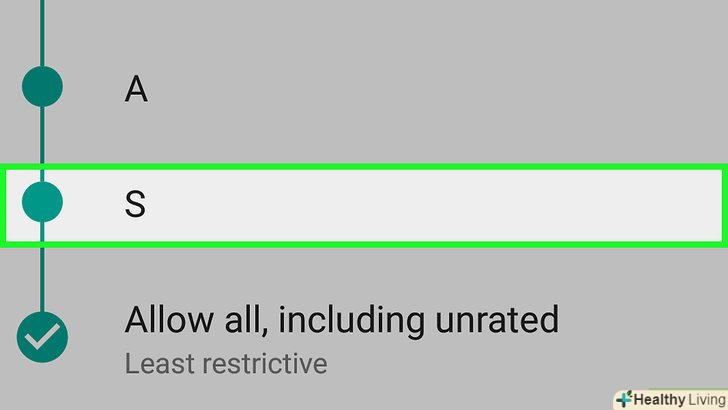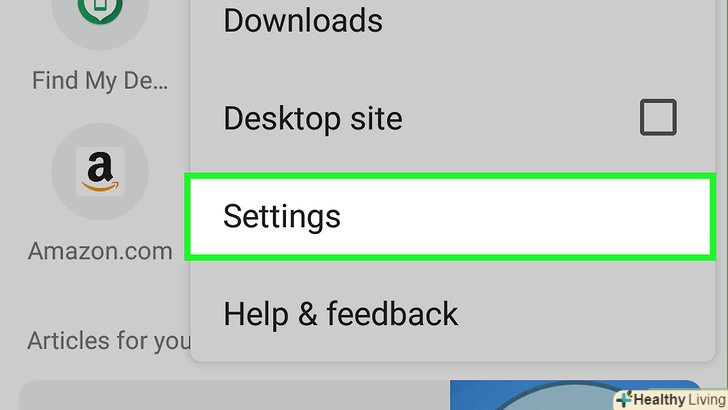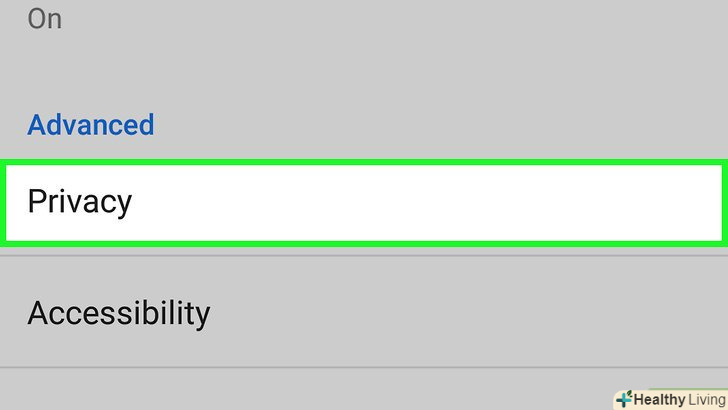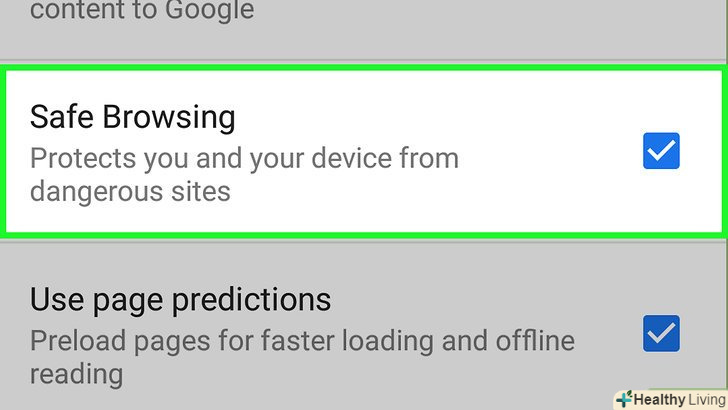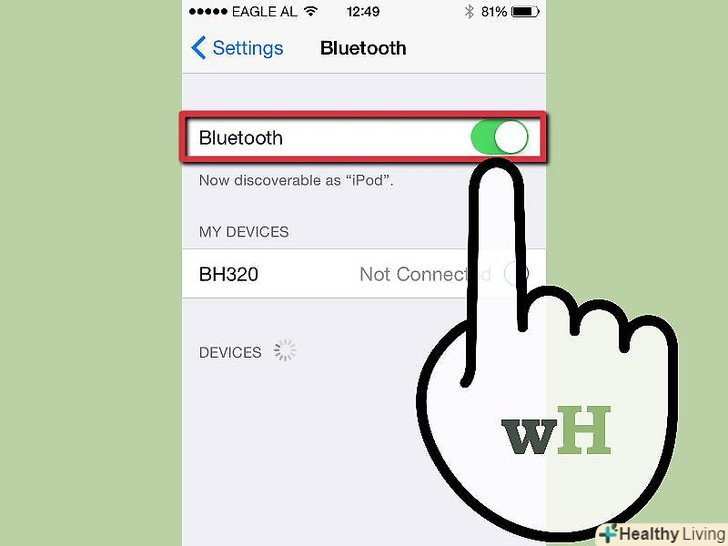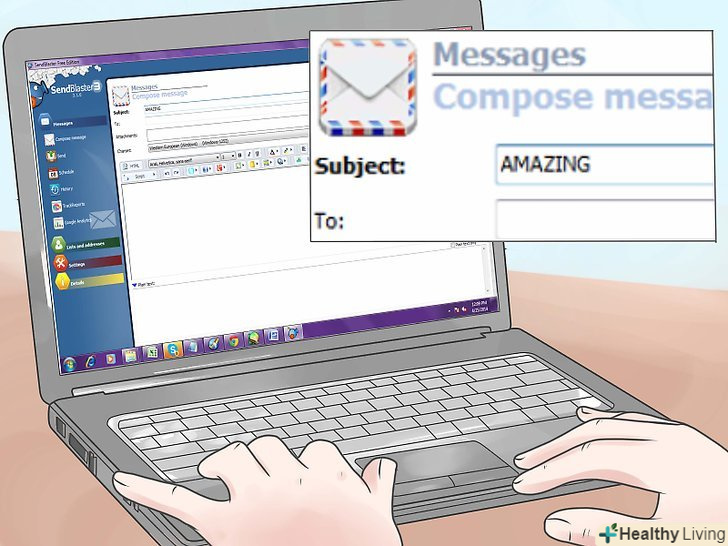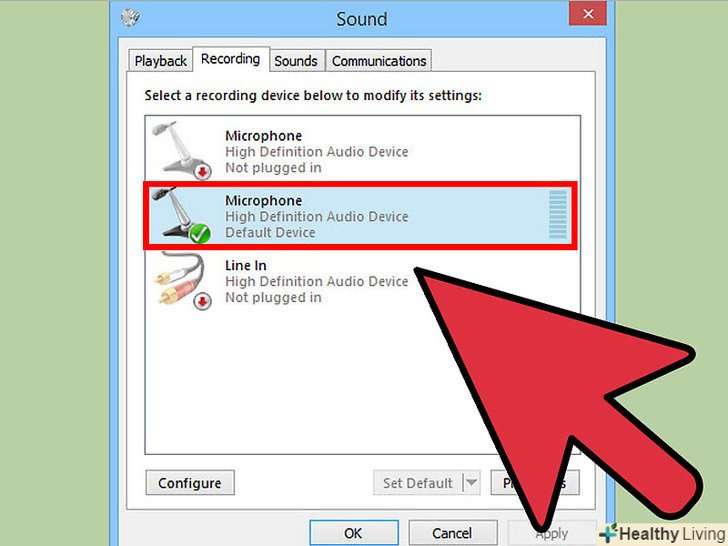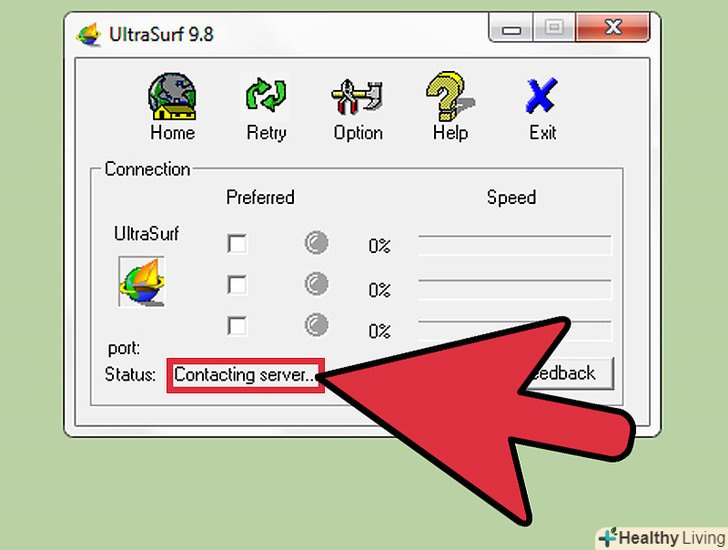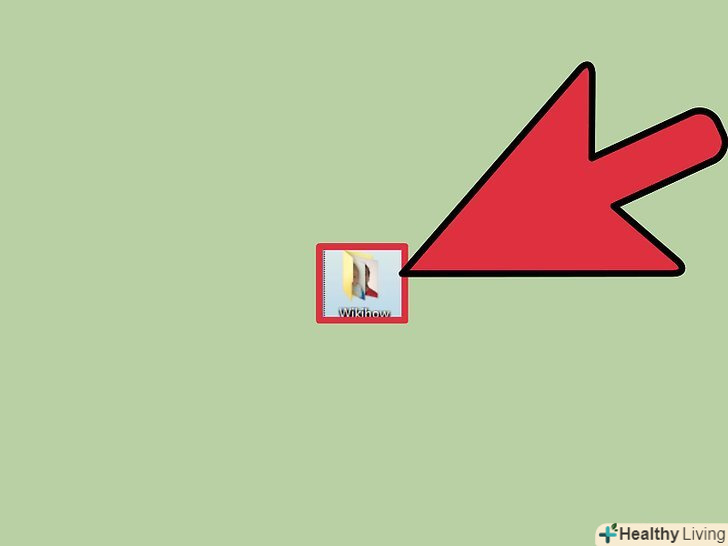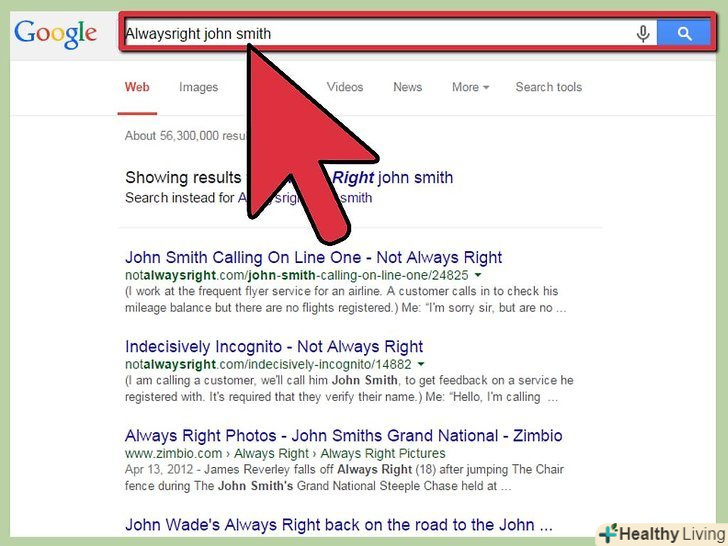У цій статті описується, як заборонити доступ до сайтів для дорослих на мобільному пристрої або комп'ютері. Щоб заблокувати такі Сайти, увійдіть в систему в якості адміністратора.
Кроки
Метод1З 5:
У Windows 10
Метод1З 5:
 Відкрийте меню "Пуск". для цього або клацніть по логотипу Windows в нижньому лівому кутку екрану, або натисніть клавішу ⊞ Win на клавіатурі.
Відкрийте меню "Пуск". для цього або клацніть по логотипу Windows в нижньому лівому кутку екрану, або натисніть клавішу ⊞ Win на клавіатурі. Клацніть по⚙️ . ви знайдете цей значок у нижньому лівому куті меню «Пуск».
Клацніть по⚙️ . ви знайдете цей значок у нижньому лівому куті меню «Пуск». Клацніть поСім'я та інші користувачі . ця вкладка знаходиться в лівій частині сторінки налаштувань.
Клацніть поСім'я та інші користувачі . ця вкладка знаходиться в лівій частині сторінки налаштувань. Клацніть по посиланню «управління настройками сім'ї». вона відобразиться під ім'ям звичайного користувача (не адміністратора). [1]
Клацніть по посиланню «управління настройками сім'ї». вона відобразиться під ім'ям звичайного користувача (не адміністратора). [1] Клацніть поПерегляд веб-сторінок . це посилання знаходиться праворуч від імені та зображення профілю звичайного користувача.
Клацніть поПерегляд веб-сторінок . це посилання знаходиться праворуч від імені та зображення профілю звичайного користувача. Клацніть по повзунку у опції «блокувати неприйнятні веб-сайти». він знаходиться в розділі «Перегляд веб-сторінок» у верхній частині сторінки. Так ви заблокуєте сайти для дорослих в Microsoft Edge і Internet Explorer, а також на будь-яких підключених пристроях (наприклад, Xbox One).
Клацніть по повзунку у опції «блокувати неприйнятні веб-сайти». він знаходиться в розділі «Перегляд веб-сторінок» у верхній частині сторінки. Так ви заблокуєте сайти для дорослих в Microsoft Edge і Internet Explorer, а також на будь-яких підключених пристроях (наприклад, Xbox One).
Метод2З 5:
У Windows 7
Метод2З 5:
 Відкрийте меню «Пуск». для цього або клацніть по логотипу Windows в нижньому лівому кутку екрану, або натисніть клавішу ⊞ Win на клавіатурі.
Відкрийте меню «Пуск». для цього або клацніть по логотипу Windows в нижньому лівому кутку екрану, або натисніть клавішу ⊞ Win на клавіатурі. У рядку пошуку меню «Пуск» введіть Сімейна безпека windows live . Результати пошуку відобразяться у вікні над рядком пошуку.
У рядку пошуку меню «Пуск» введіть Сімейна безпека windows live . Результати пошуку відобразяться у вікні над рядком пошуку. Клацніть по значку програми»Сімейна безпека Windows Live". він виглядає як кілька людських силуетів. Відкриється програма»Сімейна безпека Windows Live".
Клацніть по значку програми»Сімейна безпека Windows Live". він виглядає як кілька людських силуетів. Відкриється програма»Сімейна безпека Windows Live".- Якщо ви ще не завантажили зазначену програму, зробіть це.
 Введіть адресу електронної пошти та пароль. це облікові дані, за допомогою яких ви входите в обліковий запис Windows Live.
Введіть адресу електронної пошти та пароль. це облікові дані, за допомогою яких ви входите в обліковий запис Windows Live. Клацніть поУвійти . ця кнопка знаходиться під рядком "Пароль".
Клацніть поУвійти . ця кнопка знаходиться під рядком "Пароль". Поставте прапорець праворуч від облікового запису. зробіть це біля облікового запису, для якого потрібно заблокувати сайти для дорослих.
Поставте прапорець праворуч від облікового запису. зробіть це біля облікового запису, для якого потрібно заблокувати сайти для дорослих. НатиснітьЗберегти . ця кнопка знаходиться в нижньому правому куті сторінки. Програма "Сімейна безпека Windows Live" приступить до відстеження активності обраного користувача.
НатиснітьЗберегти . ця кнопка знаходиться в нижньому правому куті сторінки. Програма "Сімейна безпека Windows Live" приступить до відстеження активності обраного користувача. Клацніть по посиланню familysafety.live.com. вона знаходиться посередині сторінки. Відкриється веб-сторінка з налаштуваннями вибраного облікового запису.
Клацніть по посиланню familysafety.live.com. вона знаходиться посередині сторінки. Відкриється веб-сторінка з налаштуваннями вибраного облікового запису. НатиснітьЗвіт про активність . ця опція знаходиться праворуч від імені користувача.
НатиснітьЗвіт про активність . ця опція знаходиться праворуч від імені користувача. Клацніть поВеб-фільтр . ця опція знаходиться у верхній лівій частині сторінки.
Клацніть поВеб-фільтр . ця опція знаходиться у верхній лівій частині сторінки. Поставте прапорець біля опції»Включити веб-фільтр". так ви зможете заблокувати сайти. Відобразяться три опції:
Поставте прапорець біля опції»Включити веб-фільтр". так ви зможете заблокувати сайти. Відобразяться три опції:- "Строгий". Будуть заблоковані всі сайти, крім тих, контент яких призначений для дітей.
- "базовий". Будуть заблоковані тільки сайти для дорослих.
- "настроюється". Тут можна вибрати до чотирьох категорій контенту, який буде дозволений: «Дитячі сайти», «соціальні мережі», «сайти для дорослих» і «пошта».
 Клацніть по потрібній опції фільтра. він буде включений для обраного користувача.
Клацніть по потрібній опції фільтра. він буде включений для обраного користувача.- Якщо ви вибрали опцію «настроюється», приберіть прапорець біля категорії «сайти для дорослих».
 НатиснітьЗберегти . ця кнопка знаходиться у верхній частині сторінки. Налаштування будуть збережені і застосовані до облікового запису обраного користувача.
НатиснітьЗберегти . ця кнопка знаходиться у верхній частині сторінки. Налаштування будуть збережені і застосовані до облікового запису обраного користувача.
Метод3З 5:
В Mac OS X
Метод3З 5:
 Відкрийте меню Apple. це значок у формі яблука у верхньому лівому куті екрану.
Відкрийте меню Apple. це значок у формі яблука у верхньому лівому куті екрану. НатиснітьСистемні налаштування . ця опція знаходиться у верхній частині меню, що випадає.
НатиснітьСистемні налаштування . ця опція знаходиться у верхній частині меню, що випадає. Клацніть поБатьківський контроль . це жовтий значок із зображенням дорослого і дитини.
Клацніть поБатьківський контроль . це жовтий значок із зображенням дорослого і дитини. Клацніть по значку у вигляді замка. він знаходиться в нижньому лівому куті вікна.
Клацніть по значку у вигляді замка. він знаходиться в нижньому лівому куті вікна. Введіть пароль адміністратора. це пароль, який ви використовуєте для входу в систему.
Введіть пароль адміністратора. це пароль, який ви використовуєте для входу в систему. Клацніть поOK . так ви розблокуєте програму «Батьківський контроль».
Клацніть поOK . так ви розблокуєте програму «Батьківський контроль». Клацніть по імені користувача. імена користувачів знаходяться в лівій частині вікна.
Клацніть по імені користувача. імена користувачів знаходяться в лівій частині вікна. Клацніть по вкладціВеб . вона знаходиться у верхній частині вікна.
Клацніть по вкладціВеб . вона знаходиться у верхній частині вікна. Натисніть «спробувати обмежити доступ до веб-сайтів для дорослих». ця опція знаходиться у верхній частині вікна. Так ви заблокуєте сайти для дорослих в Safari.
Натисніть «спробувати обмежити доступ до веб-сайтів для дорослих». ця опція знаходиться у верхній частині вікна. Так ви заблокуєте сайти для дорослих в Safari. Клацніть по значку у вигляді замка. внесені зміни будуть збережені.
Клацніть по значку у вигляді замка. внесені зміни будуть збережені.
Метод4З 5:
На iPhone / iPad
Метод4З 5:
 Відкрийте програму «Налаштування". Значок цього додатка має вигляд сірої шестерінки і, як правило, знаходиться на головному екрані.
Відкрийте програму «Налаштування". Значок цього додатка має вигляд сірої шестерінки і, як правило, знаходиться на головному екрані. Прокрутіть вниз і натиснітьОсновні . Значок цієї вкладки виглядає як Шестерня.
Прокрутіть вниз і натиснітьОсновні . Значок цієї вкладки виглядає як Шестерня. Прокрутіть вниз і натиснітьОбмеження . якщо на пристрої вже включені обмеження, система запропонує ввести пароль.
Прокрутіть вниз і натиснітьОбмеження . якщо на пристрої вже включені обмеження, система запропонує ввести пароль.- Якщо обмежень ще немає, натисніть "Включити обмеження", створіть код доступу, а потім пропустіть наступний крок.
 Введіть код доступу. цей код може відрізнятися від коду, за допомогою якого ви блокуєте пристрій.
Введіть код доступу. цей код може відрізнятися від коду, за допомогою якого ви блокуєте пристрій. Прокрутіть вниз і натиснітьСайти . це опція знаходиться в розділі «Вміст».
Прокрутіть вниз і натиснітьСайти . це опція знаходиться в розділі «Вміст». НатиснітьОбмежити доступ до сайтів для дорослих . ця опція знаходиться у верхній частині екрана; праворуч від опції відобразиться синя галочка.
НатиснітьОбмежити доступ до сайтів для дорослих . ця опція знаходиться у верхній частині екрана; праворуч від опції відобразиться синя галочка. Натисніть кнопку "Назад". вона знаходиться у верхньому лівому кутку екрану. Внесені зміни будуть збережені, а власник пристрою не зможе відкрити сайти для дорослих в браузері Safari.
Натисніть кнопку "Назад". вона знаходиться у верхньому лівому кутку екрану. Внесені зміни будуть збережені, а власник пристрою не зможе відкрити сайти для дорослих в браузері Safari.- Також рекомендуємо поставити повзунок у опції «встановлювати додатки» в положення «вимкнути». Так власник пристрою не зможе встановити інший браузер і відкрити сайти для дорослих.
Метод5З 5:
В Android
Метод5З 5:
 Відкрийте Google Маркет. Значок цього додатка виглядає як Різнокольоровий трикутник.
Відкрийте Google Маркет. Значок цього додатка виглядає як Різнокольоровий трикутник. Натисніть☰ . цей значок знаходиться у верхньому лівому куті екрану.
Натисніть☰ . цей значок знаходиться у верхньому лівому куті екрану. НатиснітьНалаштування . ця опція знаходиться в нижній частині меню.
НатиснітьНалаштування . ця опція знаходиться в нижній частині меню. НатиснітьБатьківський контроль . ця опція знаходиться у верхній частині екрана.
НатиснітьБатьківський контроль . ця опція знаходиться у верхній частині екрана. Пересуньте повзунок у опціїБатьківський контроль в положення "включити". він знаходиться у верхній частині екрана. Повзунок стане зеленим, що означає, що батьківський контроль включений.
Пересуньте повзунок у опціїБатьківський контроль в положення "включити". він знаходиться у верхній частині екрана. Повзунок стане зеленим, що означає, що батьківський контроль включений. Введіть чотиризначний код і натиснітьOK . так ви створите код для доступу до налаштувань батьківського контролю, щоб ніхто не міг їх змінити.
Введіть чотиризначний код і натиснітьOK . так ви створите код для доступу до налаштувань батьківського контролю, щоб ніхто не міг їх змінити. Виберіть категорію вмісту. є п'ять категорій:
Виберіть категорію вмісту. є п'ять категорій:- Програми та ігри
- Фільми
- ТВ
- Журнали
- Музика
 Поставте прапорець біля допустимого рейтингу. найвищий рейтинг – це «3+», коли заблоковані практично всі сайти, а найнижчий – «дозволити все». Поставте прапорець у «3+», «7+» або «12+».
Поставте прапорець біля допустимого рейтингу. найвищий рейтинг – це «3+», коли заблоковані практично всі сайти, а найнижчий – «дозволити все». Поставте прапорець у «3+», «7+» або «12+». НатиснітьЗберегти . так ви збережете внесені зміни.
НатиснітьЗберегти . так ви збережете внесені зміни. Натисніть кнопку "Назад". вона знаходиться у верхньому лівому кутку екрану.
Натисніть кнопку "Назад". вона знаходиться у верхньому лівому кутку екрану. Повторіть описаний процес для кожної категорії контенту. так пристрій не отримає доступ і не зможе завантажити неприйнятний контент.
Повторіть описаний процес для кожної категорії контенту. так пристрій не отримає доступ і не зможе завантажити неприйнятний контент. Відкрийте Google Chrome. Значок цього додатка має вигляд червоно-жовто-зеленого кола з синім центром.
Відкрийте Google Chrome. Значок цього додатка має вигляд червоно-жовто-зеленого кола з синім центром. Натисніть⋮ . ця опція знаходиться в правому верхньому куті екрану.
Натисніть⋮ . ця опція знаходиться в правому верхньому куті екрану. НатиснітьНалаштування . ця опція знаходиться в нижній частині меню.
НатиснітьНалаштування . ця опція знаходиться в нижній частині меню. НатиснітьОсобисті дані . ця опція знаходиться в розділі «Додаткові».
НатиснітьОсобисті дані . ця опція знаходиться в розділі «Додаткові». НатиснітьБезпечний перегляд . у цьому випадку в Google Chrome не будуть відкриватися сайти для дорослих і сайти з іншим небажаним контентом. [2]
НатиснітьБезпечний перегляд . у цьому випадку в Google Chrome не будуть відкриватися сайти для дорослих і сайти з іншим небажаним контентом. [2]
Поради
- На Android-пристрої можна встановити додаток , яке буде блокувати сайти для дорослих.
- Розширення-блокувальник сайтів для дорослих можна встановити в Chrome і Firefox. У пошуковику введіть " розширення-блокувальник сайтів для дорослих &#Lt; ім'я браузера&#gt;» (без лапок).